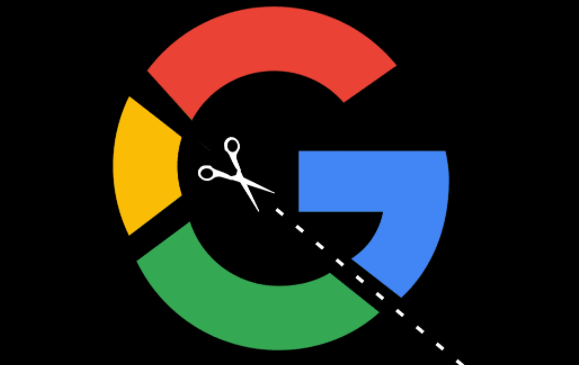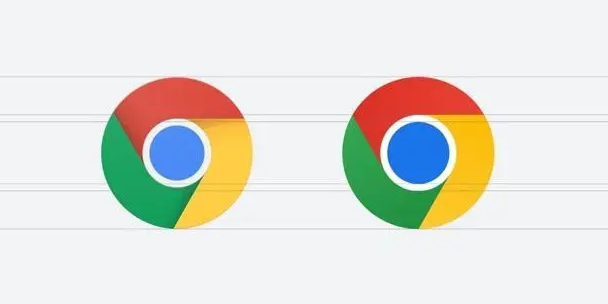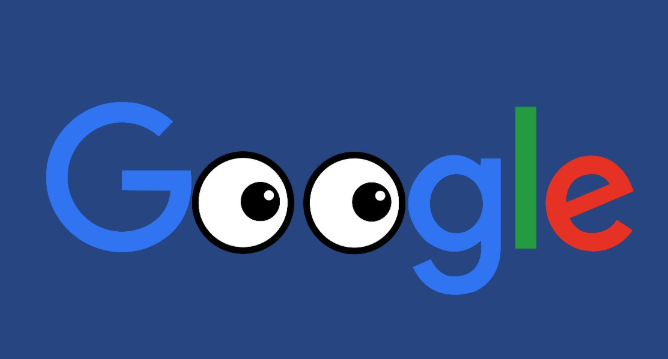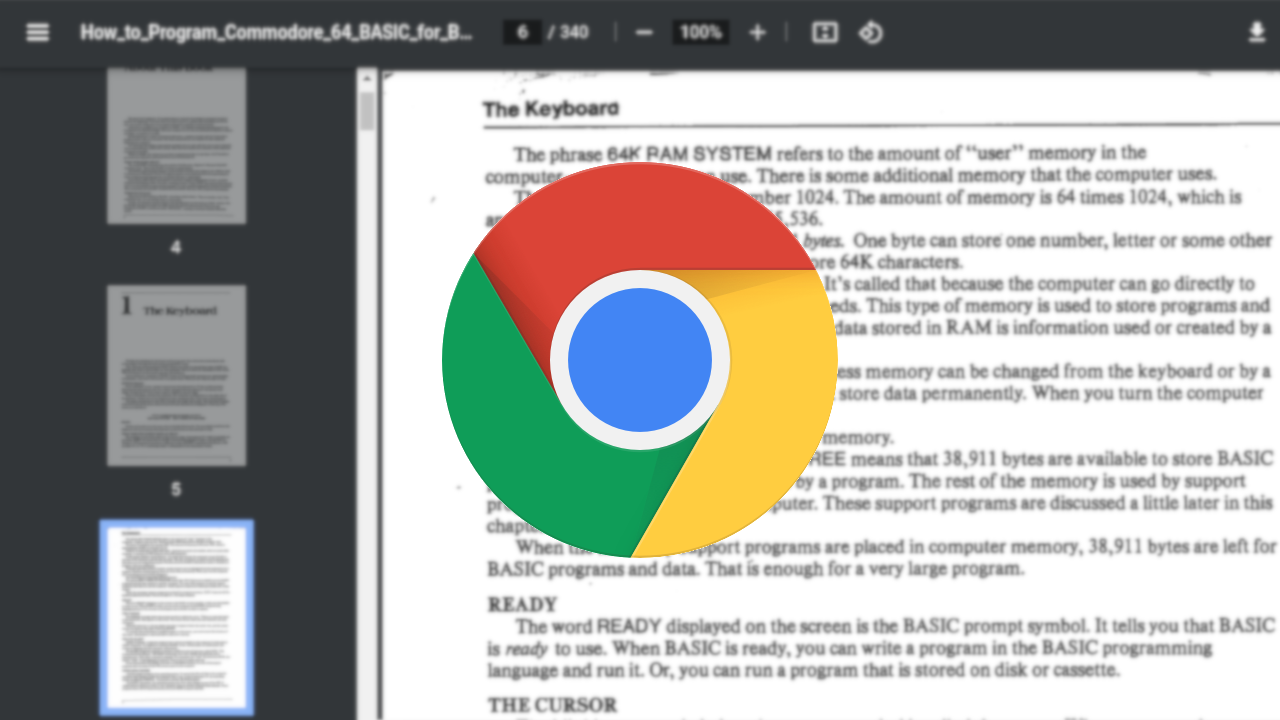以下是针对“谷歌浏览器插件冲突导致
浏览器崩溃详细修复步骤”的解决方案教程:
进入插件管理页面排查问题组件。在地址栏输入chrome://plugins/后按回车键,点击顶部的“详细信息”按钮展开完整列表。重点查看标记为PPAPI类型的插件,这类进程外运行的程序最易引发稳定性问题。逐个点击禁用可疑插件,每次操作后关闭并重新打开浏览器测试是否恢复稳定。
调整硬件加速配置优化性能表现。通过右上角三点菜单进入设置界面,滚动至底部选择“显示高级设置”。找到“使用硬件加速模式(如果可用)”选项进行切换尝试——若已启用则取消勾选,未启用则开启该功能。保存设置后重启浏览器验证效果,此方法能有效缓解因GPU渲染异常导致的崩溃现象。
更新显卡驱动程序确保兼容性。前往设备管理器中的显示适配器分类,右键选择更新驱动程序。访问厂商官网下载最新发布的WHQL认证版本安装包,完成升级后再次测试浏览器稳定性。过时的图形驱动可能无法正确解析现代网页元素的渲染指令,从而触发系统级错误。
清理缓存数据消除残留影响。返回设置主菜单进入
隐私与安全板块,执行全面清除浏览数据的指令,包括缓存图片、Cookie及站点存储内容。老旧的临时文件积累会占用大量内存资源,干扰正常脚本执行流程,定期维护可显著降低故障发生率。
重置浏览器到初始状态作为最后手段。当常规方法无效时,可通过设置中的重置功能将各项参数恢复默认值。注意此操作将删除所有自定义配置和已
安装插件,建议提前备份重要书签等个人资料。极端情况下可创建新的
用户配置文件实现彻底隔离修复。
逐步启用插件定位冲突源头。采用二分法策略:先禁用全部
扩展程序,然后分批次重新激活部分插件进行压力测试。每次仅开启一组相关功能的组件,观察是否重现崩溃现象,以此精准锁定引发问题的特定模块。
通过上述步骤逐步排查和处理,通常可以解决大部分关于谷歌浏览器插件冲突导致浏览器崩溃的问题。如果问题依旧存在,建议联系官方技术支持团队获取进一步帮助。